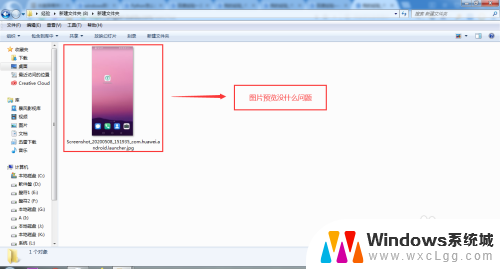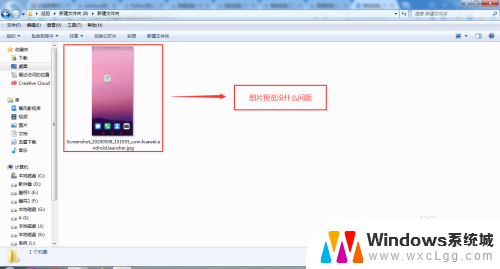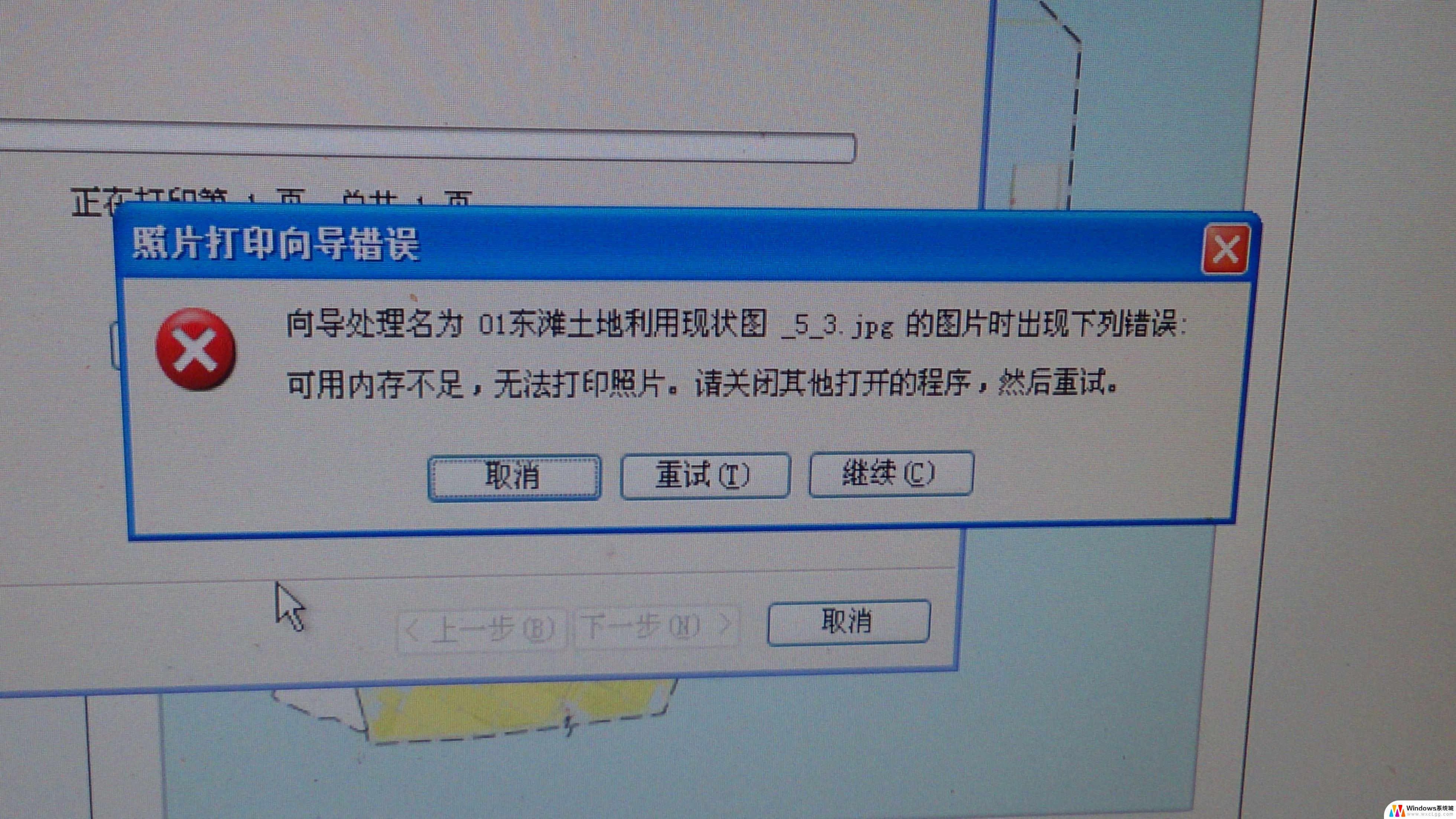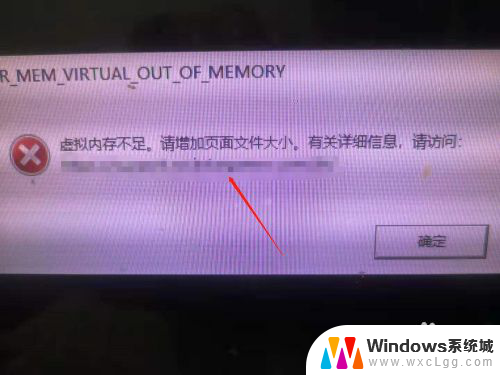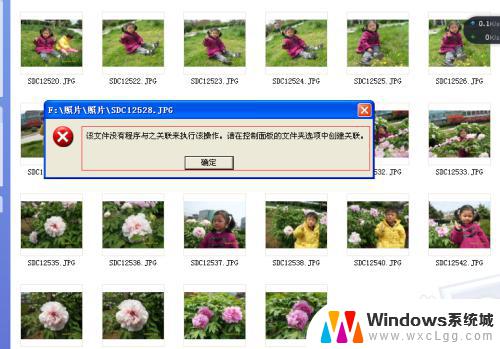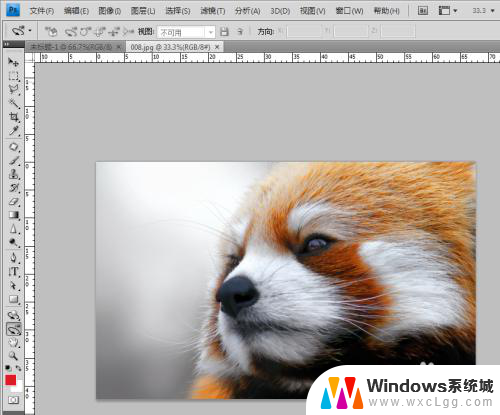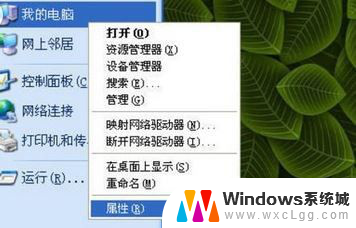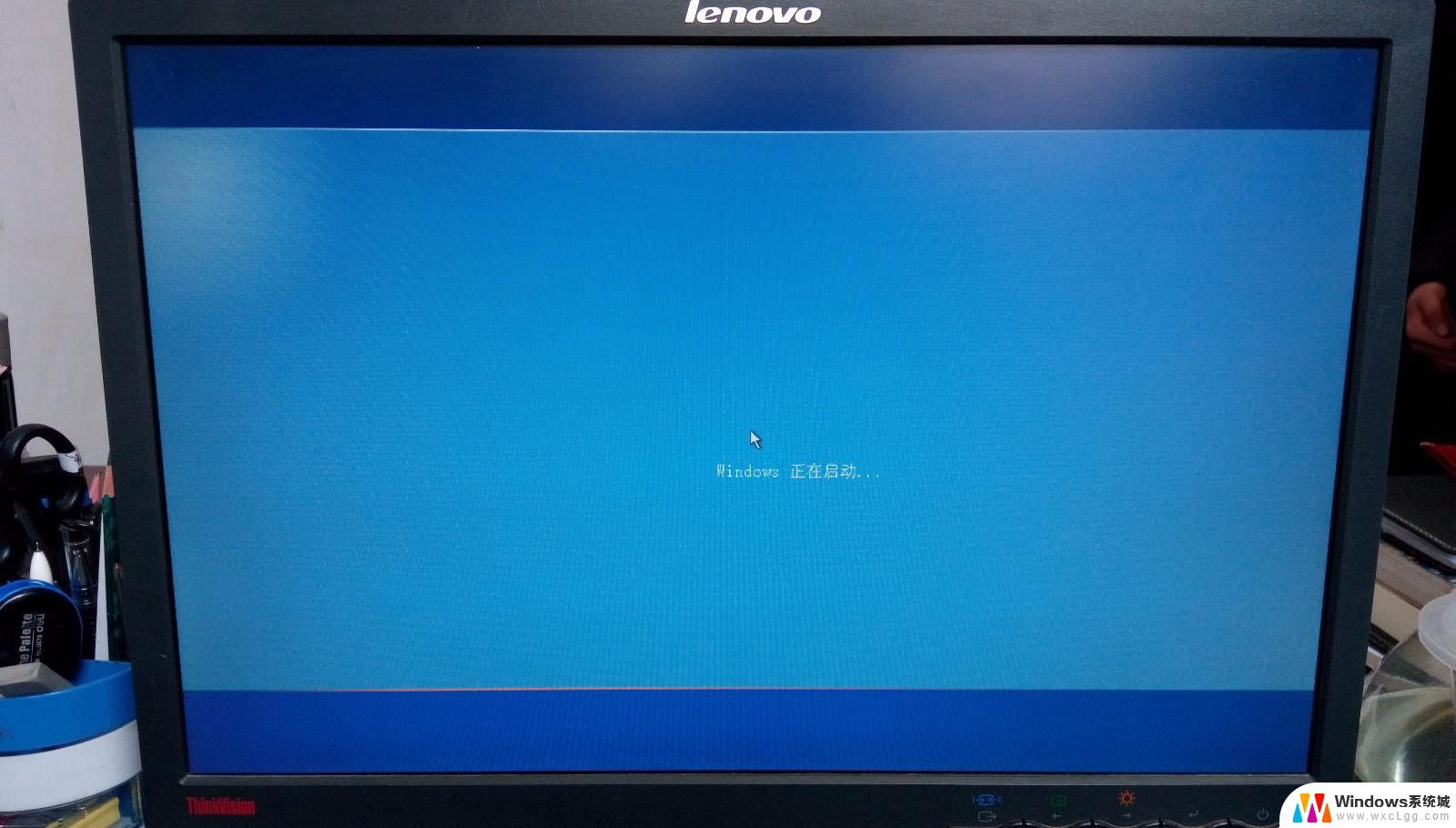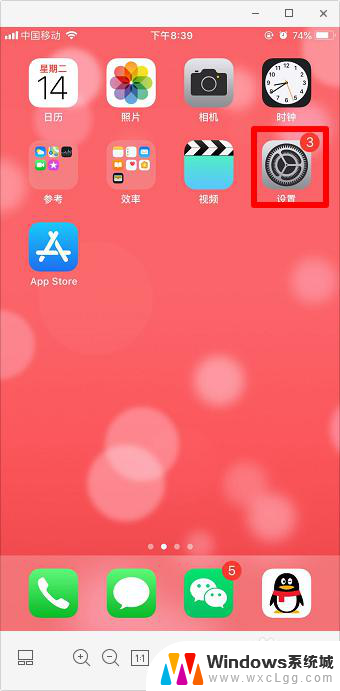电脑上照片打不开说内存不足怎么办 电脑打不开图片显示内存不足怎么解决
更新时间:2024-08-19 08:41:56作者:xtang
当我们在电脑上浏览照片时,有时候会遇到打不开图片的情况,同时显示内存不足的提示,这种情况通常是因为电脑的内存不足,导致无法加载大尺寸的图片文件。要解决这个问题,我们可以通过清理电脑上的无用文件、关闭不必要的程序、增加内存条等方式来提升电脑的内存空间,从而顺利打开照片。希望以上方法能够帮助到遇到这个问题的用户们。
具体方法:
1.鼠标右键电脑图标,点击属性。
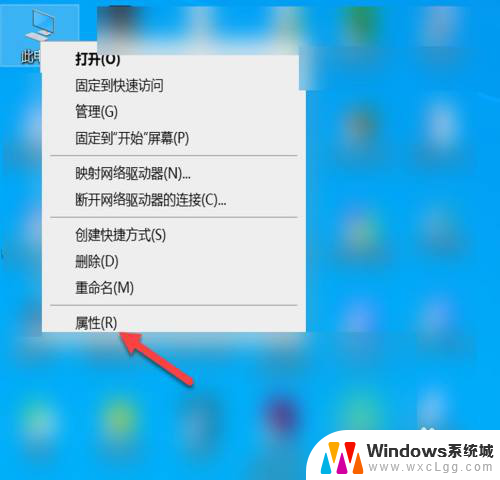
2.点击高级系统设置。
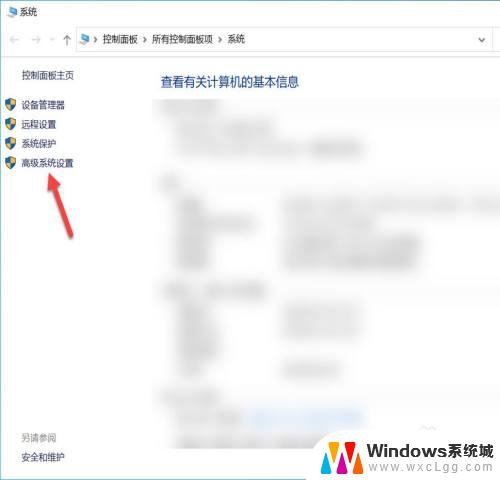
3.进入系统设置界面,点击环境变量。
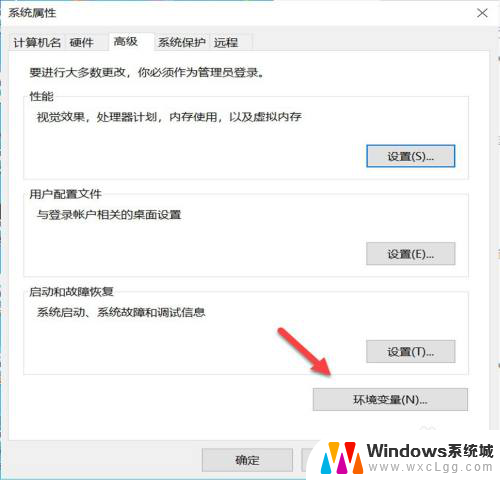
4.在环境变量界面,点击TMP。
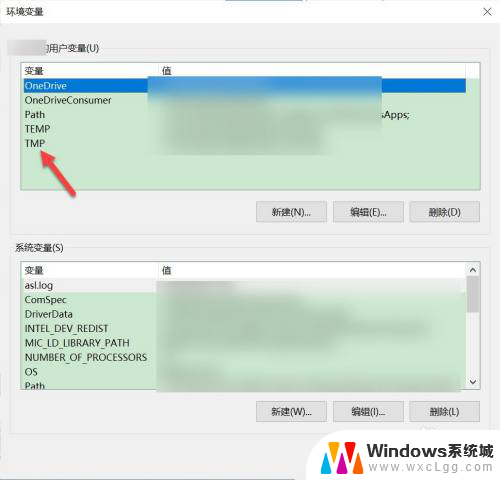
5.在编辑用户变量界面,点击浏览目录。
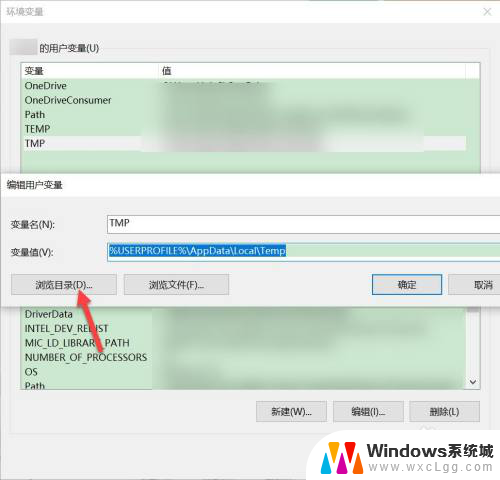
6.跳出浏览文件夹界面,选择一个空间更大的磁盘。点击确定,再打开图片即可。
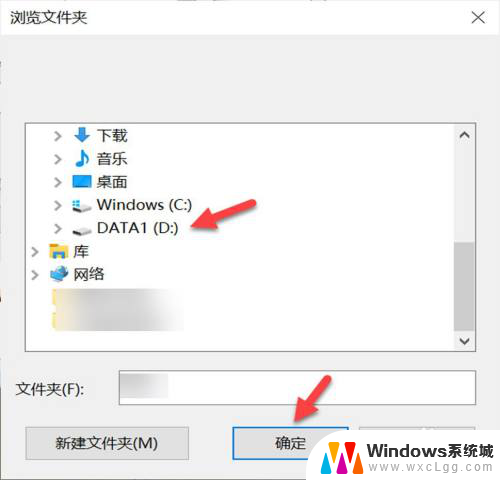
以上就是电脑上照片打不开说内存不足怎么办的全部内容,还有不清楚的用户就可以参考一下小编的步骤进行操作,希望能够对大家有所帮助。